如果你已经有了新的AppleID,选择"使用现有的AppleID"。请注意,更换AppleID账号登录会导致之前的数据和应用与当前账号解绑,需要重新下载和配置相应的数据和应用。
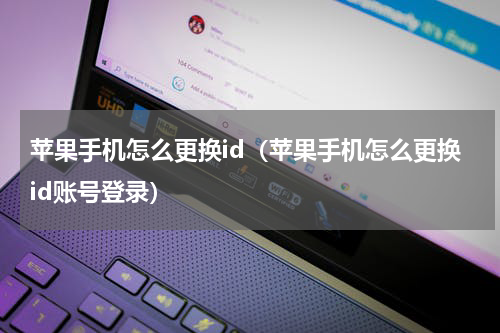
苹果手机更换ID账号登录的步骤如下:
1. 打开手机设置:在主屏幕上找到"设置"图标,点击进入设置界面。
2. 滑动页面至顶部并点击"Apple ID":在设置页面中,向下滑动直到找到"Apple ID",点击进入。
3. 选择"退出登录":在Apple ID页面上,滑动至底部,找到"退出登录"选项,点击进入。
4. 输入密码并确认退出:系统会要求输入Apple ID的密码,输入正确的密码后,点击"退出"确认退出登录。
5. 返回设置页面:退出登录后,会自动返回到设置页面。
6. 点击"登录":在设置页面上,再次点击"Apple ID"。
7. 选择"创建Apple ID"或"使用现有的Apple ID":如果你想创建新的Apple ID,选择"创建Apple ID",然后按照系统提示进行操作。如果你已经有了新的Apple ID,选择"使用现有的Apple ID"。
8. 输入新的Apple ID账号和密码:根据选择的选项,输入新的Apple ID账号和密码。
9. 完成登录:根据系统提示,完成后续的设置步骤,如设置iCloud等。
请注意,更换Apple ID账号登录会导致之前的数据和应用与当前账号解绑,需要重新下载和配置相应的数据和应用。










